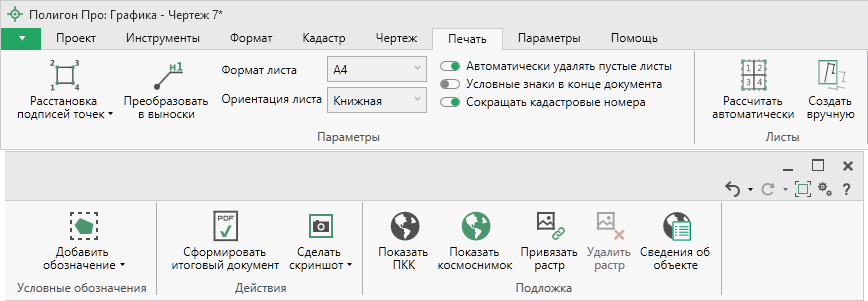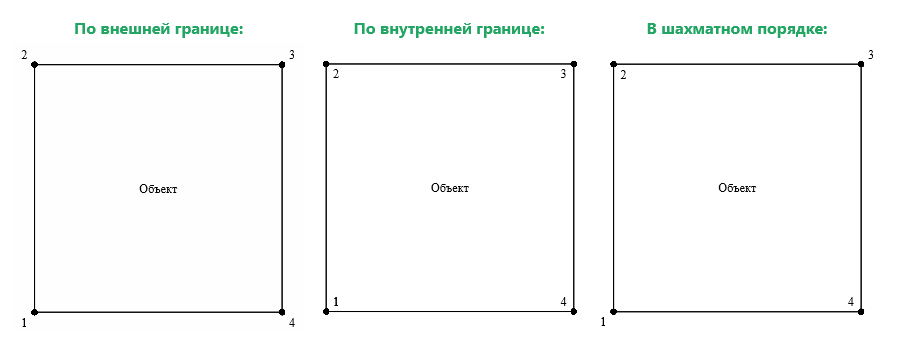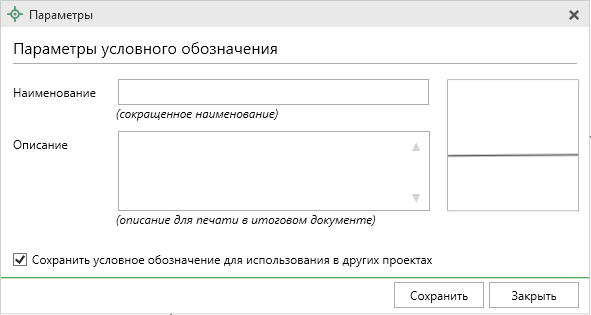Вкладка "Печать"
Вкладка "Печать" содержит функции для формирования печатных документов чертежей, создания скриншотов, а также привязки ПКК, растра и космоснимка.
Панель "Параметры"
На панели "Параметры":
-
 - позволяет выбрать порядок расстановки подписей точек;
- позволяет выбрать порядок расстановки подписей точек;
-
 - позволяет преобразовать обозначения точек в выноски;
- позволяет преобразовать обозначения точек в выноски; -
 - позволяет из выпадающего списка выбрать формат листа;
- позволяет из выпадающего списка выбрать формат листа;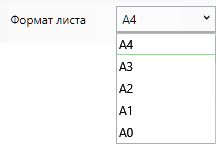
-
 - позволяет из выпадающего списка выбрать ориентацию листа;
- позволяет из выпадающего списка выбрать ориентацию листа;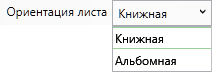
-
активируйте переключатель
 , если необходимо автоматически удалять листы, на которые не попал чертеж;
, если необходимо автоматически удалять листы, на которые не попал чертеж; - активируйте переключатель
 , чтобы условные знаки печатались на отдельном листе в конце документа;
, чтобы условные знаки печатались на отдельном листе в конце документа; - активируйте переключатель
 , если необходимо, чтобы на чертеже выводились кадастровые номера в сокращенном виде.
, если необходимо, чтобы на чертеже выводились кадастровые номера в сокращенном виде.
Панель "Листы"
На панели "Листы":
-
 - позволяет выделить область чертежа для автоматического расчета выносных листов по масштабу;
- позволяет выделить область чертежа для автоматического расчета выносных листов по масштабу;Нажмите кнопку "Рассчитать автоматически" и выделите область чертежа для формирования выносных листов. Укажите масштаб и нажмите "ОК".

-
 - позволяет создать выносной лист вручную.
- позволяет создать выносной лист вручную.Нажмите кнопку "Создать вручную", наведите курсор в область чертежа и нажмите левой кнопкой мыши, чтобы разместить лист.
Масштаб выносного листа рассчитывается автоматически, но Вы можете изменить его. Для этого нажмите правую кнопку мыши и выберите пункт "Изменить масштаб для листа".

Панель "Условные обозначения"
На панели "Условные обозначения":
-
 - позволяет добавить условное обозначение с фрагмента чертежа или из готового файла.
- позволяет добавить условное обозначение с фрагмента чертежа или из готового файла.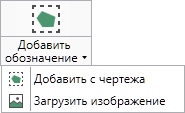
При добавлении с чертежа выделите нужную область чертежа. При загрузке изображения выберите готовый файл.
В открывшемся окне "Параметры" укажите сокращенное наименование условного обозначения и описание для печати.
Панель "Действия"
На панели "Действия":
-
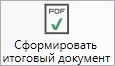 - позволяет сформировать итоговый печатный документ;
- позволяет сформировать итоговый печатный документ;Нажмите кнопку "Сформировать итоговый документ" и установите настройки основного листа. В окне "Предварительный просмотр" установите требуемые настройки.
Чтобы сохранить все или только выбранный лист в формате PDF, нажмите кнопку "Сохранить" или выберите соответствующий пункт из меню данной кнопки.

-
 - позволяет сделать скриншот видимой области;
- позволяет сделать скриншот видимой области;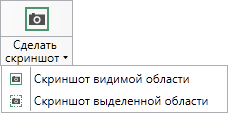
- чтобы сделать скриншот видимой области, нажмите кнопку "Сделать скриншот" или в меню данной кнопки выберите пункт "Скриншот видимой области";
- чтобы сделать скриншот выделенной области: выберите в меню пункт "Скриншот выделенной области", удерживая левую кнопку мыши выделите нужную область.
Укажите разрешение снимка в dpi в диапазоне от 96 до 600 и выберите формат сохранения.
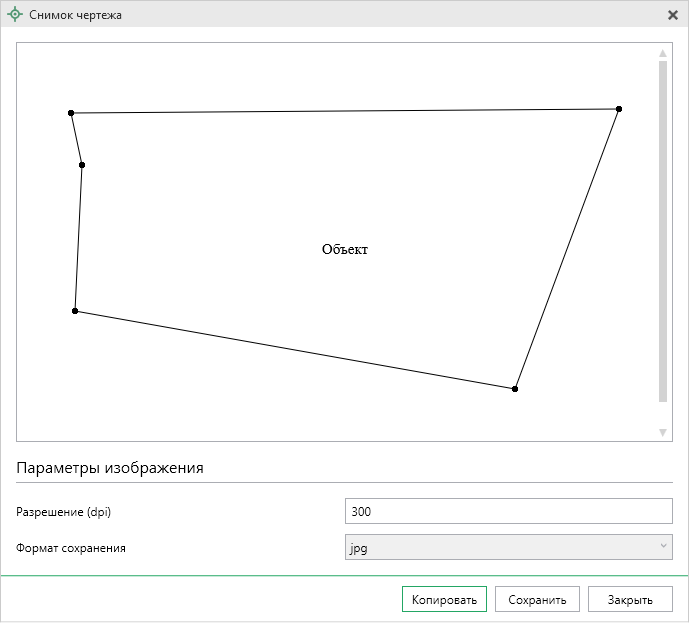
Панель "Подложка"
На панели "Подложка":
 - позволяет привязать к текущему исходному или рабочему слою новый слой с публичной кадастровой картой. Аналогичное действие можно выполнить, нажав комбинацию клавиш Ctrl+M на клавиатуре;
- позволяет привязать к текущему исходному или рабочему слою новый слой с публичной кадастровой картой. Аналогичное действие можно выполнить, нажав комбинацию клавиш Ctrl+M на клавиатуре; - позволяет привязать к текущему исходному или рабочему слою новый слой растром из Яндекс Карт;
- позволяет привязать к текущему исходному или рабочему слою новый слой растром из Яндекс Карт;  - позволяет привязать к текущему исходному или рабочему слою новый слой с космическим снимком. Аналогичное действие можно выполнить, нажав комбинацию клавиш Ctrl+Shift+M на клавиатуре;
- позволяет привязать к текущему исходному или рабочему слою новый слой с космическим снимком. Аналогичное действие можно выполнить, нажав комбинацию клавиш Ctrl+Shift+M на клавиатуре;-
 и
и  - позволяет привязать растр к чертежу или удалить его;
- позволяет привязать растр к чертежу или удалить его;Для привязки растра нажмите "Привязать растр". Выберите файл с растром и нажмите "Открыть". Если файлы уже содержат координаты, то привязка будет производиться автоматически. Если нет, то в окне "Растр" выберите две точки для сопоставления их с соответствующими точками на чертеже. После выбора точки открывается окно координат для проверки.
После выбора двух точек подтвердите регистрацию растра.

-
 - позволяет получить сведения с публичной кадастровой карты по введенному кадастровому номеру.
- позволяет получить сведения с публичной кадастровой карты по введенному кадастровому номеру.